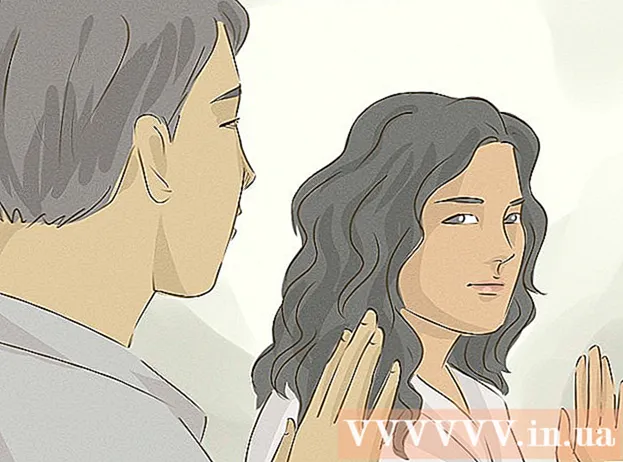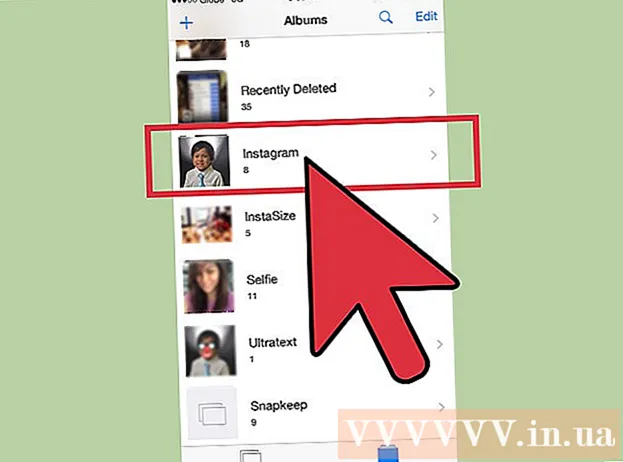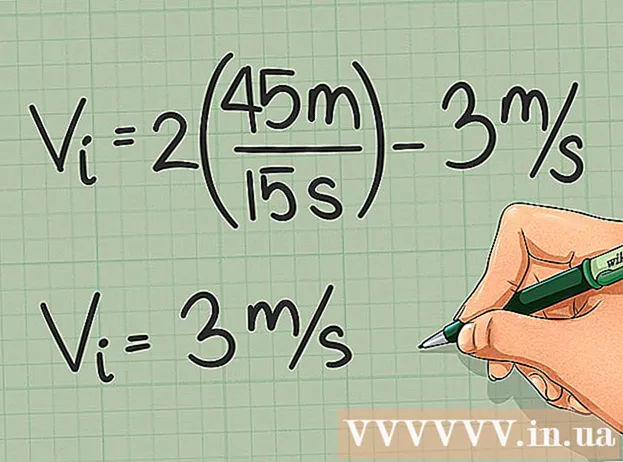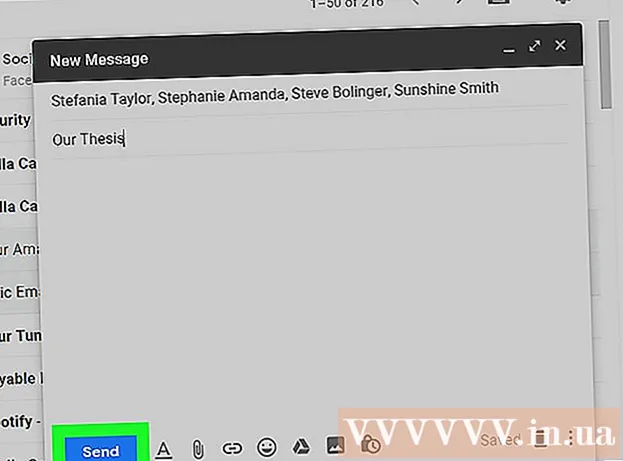Autor:
Ellen Moore
Datum Stvaranja:
11 Siječanj 2021
Datum Ažuriranja:
29 Lipanj 2024

Sadržaj
Root prava dat će vam potpunu kontrolu nad vašim uređajem, ali to obično poništava vaše jamstvo i otežava popravak vašeg uređaja. Srećom, na većini uređaja možete brzo odustati od prava superkorisnika. To je malo teže učiniti u Samsung Galaxyju, ali je ipak moguće.
Koraci
Metoda 1 od 3: Ručno
 1 Otvorite upravitelj datoteka. U Trgovini Play postoji mnogo različitih upravitelja datoteka koje možete koristiti za pregled korijenskog datotečnog sustava vašeg Android uređaja. Najpopularniji upravitelji datoteka su Root Browser, ES File Explorer i X-Plore File Manager.
1 Otvorite upravitelj datoteka. U Trgovini Play postoji mnogo različitih upravitelja datoteka koje možete koristiti za pregled korijenskog datotečnog sustava vašeg Android uređaja. Najpopularniji upravitelji datoteka su Root Browser, ES File Explorer i X-Plore File Manager.  2 Otvoriti / system / bin /.
2 Otvoriti / system / bin /. 3 Pronađite i izbrišite datoteku su. Da biste to učinili, pritisnite i držite datoteku, a zatim s izbornika odaberite "Izbriši". Možda u otvorenoj mapi nema takve datoteke - njezino mjesto ovisi o tome kako ste dobili root pristup uređaju.
3 Pronađite i izbrišite datoteku su. Da biste to učinili, pritisnite i držite datoteku, a zatim s izbornika odaberite "Izbriši". Možda u otvorenoj mapi nema takve datoteke - njezino mjesto ovisi o tome kako ste dobili root pristup uređaju.  4 Otvoriti / system / xbin /.
4 Otvoriti / system / xbin /. 5 Ovdje također izbrišite datoteku su.
5 Ovdje također izbrišite datoteku su. 6 Otvoriti / system / app /.
6 Otvoriti / system / app /. 7 Izbrišite datoteku Superuser.apk.
7 Izbrišite datoteku Superuser.apk. 8 Ponovo pokrenite uređaj.
8 Ponovo pokrenite uređaj.- Riješili ste se prava superkorisnika.Da biste to provjerili, preuzmite iz Trgovine Play, instalirajte i pokrenite aplikaciju Root Checker.
Metoda 2 od 3: Korištenje SuperSU -a
 1 Pokrenite aplikaciju SuperSU. Ako niste instalirali firmver treće strane, možete koristiti aplikaciju SuperSU.
1 Pokrenite aplikaciju SuperSU. Ako niste instalirali firmver treće strane, možete koristiti aplikaciju SuperSU.  2 Idite na karticu "Postavke".
2 Idite na karticu "Postavke". 3 Pronađite odjeljak "Čišćenje".
3 Pronađite odjeljak "Čišćenje". 4 Kliknite "Potpuno uklanjanje korijena".
4 Kliknite "Potpuno uklanjanje korijena". 5 Pojavit će se potvrdna poruka, pročitajte je i kliknite Nastavi.
5 Pojavit će se potvrdna poruka, pročitajte je i kliknite Nastavi. 6 Ponovo pokrenite uređaj čim se SuperSU zatvori.
6 Ponovo pokrenite uređaj čim se SuperSU zatvori.- Time ćete se riješiti prava superkorisnika. Neki firmver treće strane automatski će vratiti prava superkorisnika pri ponovnom pokretanju uređaja, što će opisani postupak učiniti neučinkovitim.
 7 Upotrijebite aplikaciju Unroot ako opisana metoda nije uspjela. Ova je aplikacija dostupna u Trgovini Play za 0,99 USD, ali ne radi na Samsungovim uređajima (pogledajte sljedeći odjeljak).
7 Upotrijebite aplikaciju Unroot ako opisana metoda nije uspjela. Ova je aplikacija dostupna u Trgovini Play za 0,99 USD, ali ne radi na Samsungovim uređajima (pogledajte sljedeći odjeljak).
Metoda 3 od 3: Samsung Galaxy
 1 Preuzmite službeni firmver za svoj uređaj. Potražite takav firmver na Internetu unosom izraza "službeni firmver" i modelom svog pametnog telefona. Nakon preuzimanja arhive raspakirajte je i pronađite datoteku .tar.md5.
1 Preuzmite službeni firmver za svoj uređaj. Potražite takav firmver na Internetu unosom izraza "službeni firmver" i modelom svog pametnog telefona. Nakon preuzimanja arhive raspakirajte je i pronađite datoteku .tar.md5. - Napomena: Ova metoda neće poništiti KNOX brojač, koji prati je li vaš uređaj provalio ili je neovlašteno promijenjen. Trenutačno je moguće osloboditi se prava superusera bez onemogućavanja KNOX brojača, ali ako ste jaillom slomili uređaj starim metodama, nema načina da resetirate taj brojač.
 2 Preuzmite i instalirajte Odin3. Ovo je uslužni program za programere Androida; omogućit će vam instaliranje službenog firmvera. Ovaj uslužni program možete preuzeti ovdje.
2 Preuzmite i instalirajte Odin3. Ovo je uslužni program za programere Androida; omogućit će vam instaliranje službenog firmvera. Ovaj uslužni program možete preuzeti ovdje.  3 Preuzmite i instalirajte upravljačke programe Samsung. Ako prije niste povezali uređaj s računalom, morate instalirati Samsung upravljačke programe za USB. Najbolje ih je preuzeti sa službene web stranice. Nakon preuzimanja ZIP datoteke, dvaput kliknite na nju da biste je otvorili, a zatim raspakirajte instalacijski program upravljačkog programa. Pokrenite program za instalaciju da biste instalirali upravljačke programe.
3 Preuzmite i instalirajte upravljačke programe Samsung. Ako prije niste povezali uređaj s računalom, morate instalirati Samsung upravljačke programe za USB. Najbolje ih je preuzeti sa službene web stranice. Nakon preuzimanja ZIP datoteke, dvaput kliknite na nju da biste je otvorili, a zatim raspakirajte instalacijski program upravljačkog programa. Pokrenite program za instalaciju da biste instalirali upravljačke programe.  4 Isključite uređaj da biste ga uključili u ad hoc načinu rada.
4 Isključite uređaj da biste ga uključili u ad hoc načinu rada. 5 Pritisnite tipke za smanjivanje glasnoće, dom i napajanje. Uređaj će se uključiti u načinu "Preuzimanje". Povežite uređaj s računalom pomoću USB kabela.
5 Pritisnite tipke za smanjivanje glasnoće, dom i napajanje. Uređaj će se uključiti u načinu "Preuzimanje". Povežite uređaj s računalom pomoću USB kabela.  6 Pokrenite Odin3. Lijevo od odjeljka "ID: COM" trebali biste vidjeti zeleni kvadrat. Ako ne vidite okvir, Samsung upravljački programi za Samsung nisu ispravno instalirani.
6 Pokrenite Odin3. Lijevo od odjeljka "ID: COM" trebali biste vidjeti zeleni kvadrat. Ako ne vidite okvir, Samsung upravljački programi za Samsung nisu ispravno instalirani.  7 U aplikaciji kliknite "PDA". Pronađite datoteku koju ste preuzeli .tar.md5.
7 U aplikaciji kliknite "PDA". Pronađite datoteku koju ste preuzeli .tar.md5.  8 Provjerite opcije PDA i Auto Reboot. Poništite sve ostale opcije.
8 Provjerite opcije PDA i Auto Reboot. Poništite sve ostale opcije.  9 Pritisnite "Pokreni" da biste započeli postupak ukidanja privilegija superkorisnika. Može potrajati oko 5-10 minuta. Kad proces završi, vidjet ćete poruku "Gotovo!" Pri vrhu prozora Odin3. (PROĆI!). Vaš bi se uređaj trebao pokrenuti s uobičajenog operacijskog sustava TouchWiz.
9 Pritisnite "Pokreni" da biste započeli postupak ukidanja privilegija superkorisnika. Može potrajati oko 5-10 minuta. Kad proces završi, vidjet ćete poruku "Gotovo!" Pri vrhu prozora Odin3. (PROĆI!). Vaš bi se uređaj trebao pokrenuti s uobičajenog operacijskog sustava TouchWiz.  10 Poništite postavke kako biste popravili ciklus pokretanja. Ako se vaš telefon neprestano ponovno pokreće, vratite tvorničke postavke. No ovo će izbrisati sve podatke.
10 Poništite postavke kako biste popravili ciklus pokretanja. Ako se vaš telefon neprestano ponovno pokreće, vratite tvorničke postavke. No ovo će izbrisati sve podatke. - Pritisnite i držite gumb za uključivanje da biste isključili uređaj.
- Pritisnite i držite tipke za pojačavanje glasnoće, dom i napajanje za pokretanje u načinu oporavka.
- Gumbima za glasnoću odaberite Wipe Data / Factory Reset, a zatim pritisnite tipku za uključivanje da biste odabrali tu opciju.
- Odaberite "Clear Data Partition", a zatim odaberite "Reboot System Now". Uređaj će se ponovno pokrenuti i postavke će se vratiti na tvorničke postavke.